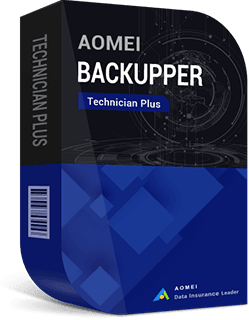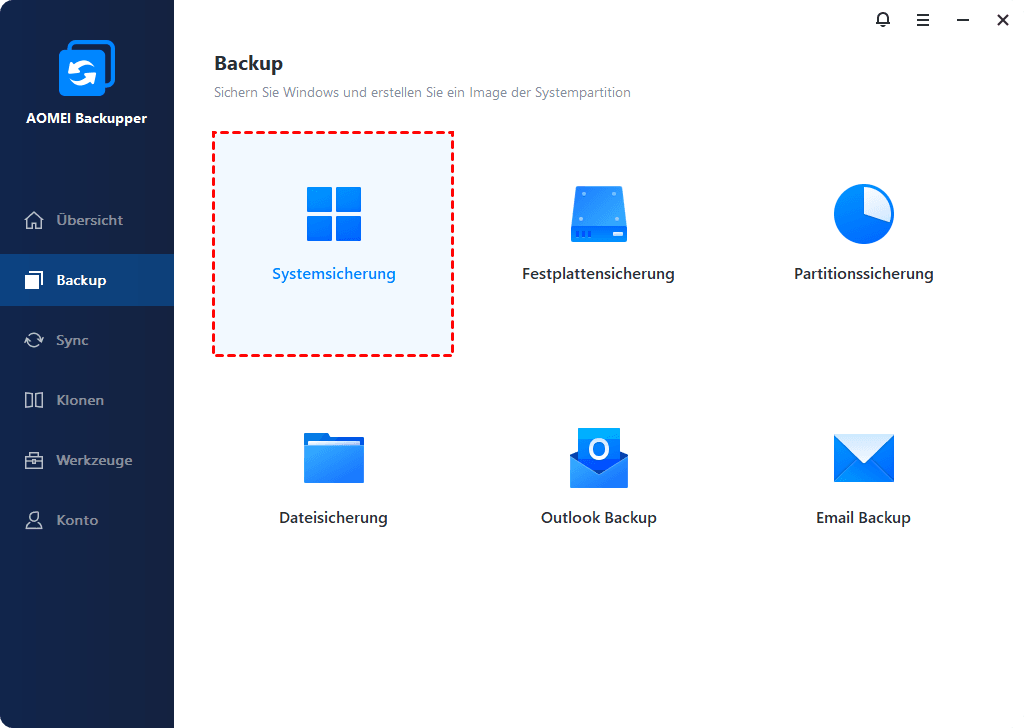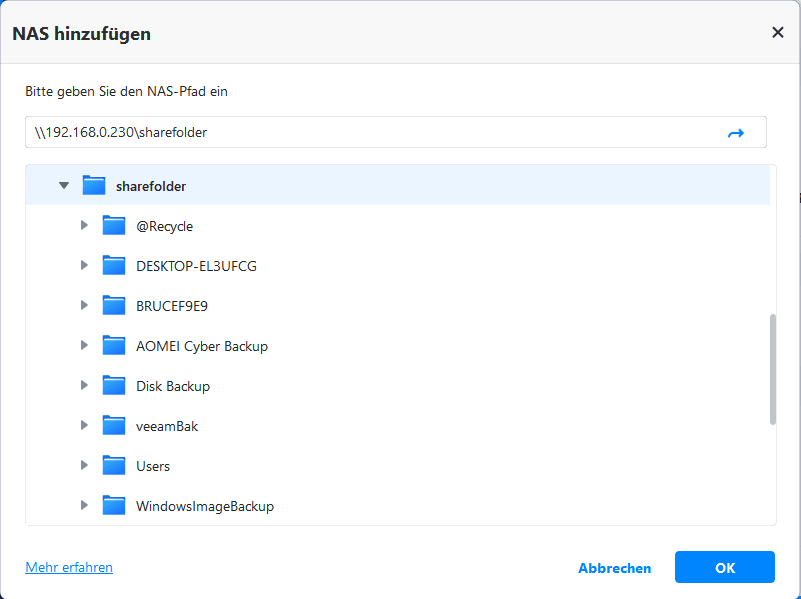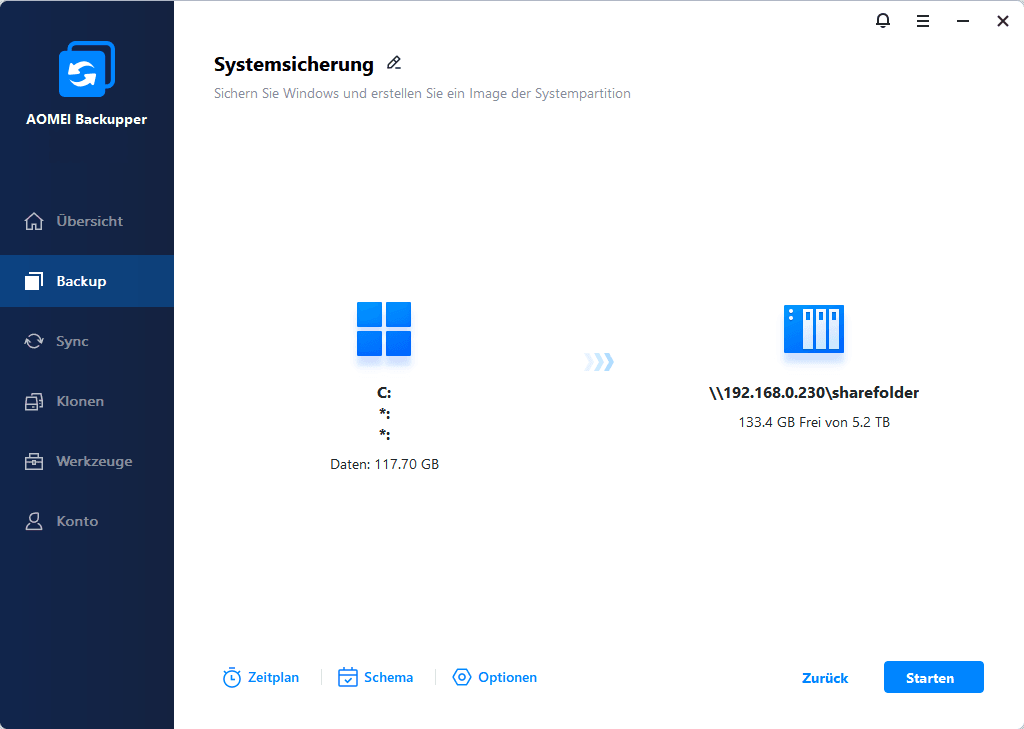Windows Server Sicherung Inkrementell auf Netzwerk erstellen
Lösung für Windows Server Sicherung inkrementell auf NAS/Netzwerk unter Windows Server 2012 R2/2012/2012 R2/2022. Und noch gibt es einen einfacheren Weg, damit Sie direkt inkrementelles Backup auf Netzwerk zu planen.
Kann ich Windows Server inkrementelles Backup auf Netzwerk erstellen?
Windows Server verfügt über das eingebaute Dienstprogramm Windows Server-Sicherung oder WBadmin start backup, um geplante Sicherungen auf einer Netzwerkfreigabe zu erstellen, aber es werden nur vollständige Backups durchgeführt.
Ab Server 2008 ermöglicht das Tool es Ihnen nur, eine Sicherungskopie auf freigegebenen Remote-Ordner aufzubewahren, was bedeutet, dass es nicht mehr verfügbar ist, Windows Server Backup inkrementell auf Netzwerk zu erstellen. Auch wenn Sie den freigegebenen Ordner im Netzwerk als Netzlaufwerk abbilden, können Sie immer noch geplante inkrementelle Sicherung nicht erstellen.
Tatsache ist, dass Sie mit der Windows Server-Sicherung nur ein inkrementelles Backup auf Ihrer lokalen Festplatte planen können. Kann das System den freigegebenen Ordner als lokales Laufwerk betrachten? Die Antwort ist Ja. Sie können eine virtuelle Festplatte (VHD) auf dem Netzwerk erstellen und dann können Sie mit der Windows Server-Sicherung die VHD als Ziellaufwerk für inkrementelle Backups einstellen, und auch eine gute Lösung für „Es sind keine als Sicherungsziel geeigneten Datenträger vorhanden“.
Lösung für Windows Server Sicherung inkrementell auf Netzlaufwerk
Die Datenträgerverwaltung in Windows Server kann VHD/VHDX-Dateien erstellen, die im Datei-Explorer als lokales Laufwerk angezeigt werden können. Dann können Sie mit der VHD inkrementelle Sicherungen erstellen. Als vollständige Sicherung ist das schneller und spart Speicherplatz.
1. Geben Sie „diskmgmt.msc“ im Suchfeld oder im „Ausführen“-Feld ein, und drücken Sie Enter, um die Datenträgerverwaltung zu starten.
2. Klicken Sie auf „Aktion“ und wählen Sie „Virtuelle Festplatte erstellen“.
3. Geben Sie einen Speicherort und die Größe der virtuellen Festplatte an. Dann klicken Sie auf „OK“.
4. Rechtsklicken Sie auf die neu erstellte Festplatte und wählen Sie dann die Datenträgerinitialisierung.
5. Rechtsklicken Sie auf den nicht zugeordneten Speicherplatz und wählen Sie Neues einfaches Volume.
6. Folgen Sie dem Assistenten, um eine neue Partition zu erstellen.
7. Geben Sie im Suchfeld „backup“ ein und wählen Sie die Windows Server-Sicherung.
8. Klicken Sie auf Sicherungszeitplan und folgen Sie dem Assistenten für Sicherungszeitplan, um ein inkrementelles Backup auf dem virtuellen Laufwerk zu planen.
Nur auf diese Weise können Sie mit der Windows Server-Sicherung inkrementelle Sicherung auf Netzwerkfreigabeordner planen. Sie können keine andere geplante Sicherung einstellen, aber den vorhandenen Backup-Zeitplan ändern oder stoppen. Anstatt der Erstellung einer geplanten Sicherung können Sie direkt mit Backup-Software inkrementelle Sicherungen auf Freigabeordner erstellen.
Ein einfacherer Weg zur Erstellung einer inkrementellen Sicherung auf Netzwerk unter Windows Server
Es gibt eine einfacher zu bedienende Server-Backup-Software - AOMEI Backupper Server, der inkrementelle Sicherung auf Netzwerkfreigabe mühelos planen kann, und unter Windows Server 2003, 2008, 2008R2, 2012, 2012R2, 2016, 2019, 2022 sowie 2025 funktioniert. Mit dieser Software können Sie unter Windows Server System, Festplatten, Partitionen und Dateien sichern. Nehmen wir System-Backup als Beispiel:
1. Installieren und starten Sie dieses Programm. Wählen Sie „Systemsicherung“ unter „Backup“.
2. Da das Programm die Quellpartition automatisch wählen wird, hier müssen Sie nur den Zielpfad wählen. Dann klicken Sie auf Share/NAS, wählen Sie Share/NAS hinzufügen, und geben Sie den Pfad des freigegebenen Ordners ein, um den Zielort zu konfigurieren.
3. Klicken Sie auf „Zeitplan“, um eine bestimmte Zeit einzustellen. Unter „Erweitert“ können Sie Voll-/Differentielles/Inkrementelles Backup wählen. Ein inkrementelles Backup ist als Standard festgelegt.
4. Überprüfen Sie die Backup-Aufgabe. Klicken Sie dann auf „Starten“.
Dies sollte der einfachste Weg, um Windows Server Sicherung inkrementell auf Netzwerk zu erstellen. Sie können mit dieser Software ein bootfähiges Notfallmedium erstellen, um Ihr System wiederherzustellen, wenn Ihr System nicht funktioniert. Wenn Sie auf Fehler „Daten werden gelesen, bitte warten...“ treffen, ist diese Software Ihnen auch hilfreich. Wenn der Speicherplatz nach mehrmaligen Sicherungen nicht genug ist, klicken Sie auf „Schema“, um die Speicherplatzverwaltung zu aktivieren. Wenn Sie Benachrichtigungen bekommen wollen, ob die Sicherung erfolgreich ausgeführt wird oder nicht, klicken Sie auf Optionen, um die E-Mail-Benachrichtigung zu aktivieren. Außerdem können Sie auch System klonen, Festplatte und Partition klonen, um Ihre Daten zu schützen.
AOMEI Backupper Technician Plus EditionSpeziell für Techniker, Unternehmen und MSP
Ein zuverlässiges und kosteneffektives Toolkit zur Windows Datensicherung & Disaster Recovery, das unbegrenzte Aktivierung mit einer Lizenz unterstützt und Ihren Kunden technischen Support als Service bietet.
Wenn Sie eine Festplattenmigration für mehrere Computer durchführen, aber Windows keine Klon-Software enthält, ist die Funktion Tragbare Version erstellen hilfreich. Es wird AOMEI Backupper auf einen Wechseldatenträger kopieren. Diese portable Kopie kann auf jedem Ziel-PC über das Gerät ohne Installation verwendet werden.